
課題解決のための図解の技術〜業務フロー図の描き方(作図編)
ライター: 秦
非効率な業務課題に悩まされていませんか?また、現状を把握し、業務を可視化できてますか?本記事では、業務分析・業務効率化を進めるための業務フロー図を題材に、課題解決のために必要な図解の技術について解説します。
なお、本記事は以下の2部構成でお送りします。
① 作図編(前編)
② 業務改善編(後編)
① 作図編(前編)
業務フローの描き方を解説します。受発注管理システムを具体例に、現状の業務フロー図を起こす過程を解説しています。
② 業務改善編(後編)
業務が可視化されていないことで起き得る問題や可視化によって得られるメリット、さらに自動化の具体例を踏まえて解説しています。
業務フロー図の表現記法
まず、業務フロー図の表現記法についてです。
共通言語としての図
フローを描くために考案された表現記法はいくつかあります。
国際標準化されているISO19510 BPMN(Business Process Model and Notation)、ISO/IEC 19505-2:2012 UML(Unified Modeling Language)、日本工業規格のJISX0121:1986 情報処理用流れ図...これらの記法に準じて描かれた図は全て「標準化・統一化されている=誰が読んでも同じ意味になる」というメリットがあります。
しかし、デメリットもあって、これらの「記法(記号や図形、表現方法)の意味やルールを、書き手も読み手も双方理解している」ことが求められます。語学の勉強と同じように、単語や文法が増えれば増えるほど必要な導入知識が増えます。多くの従業員に多くの知識を学ばせることはあまり現実的とは思えません。
「できる限り少ない表現で、より多くの人が少ない前提知識で読める」というのが本記事で目指すところの作図方法です。標準化された記法は道具でしかなく、それらで図を作成することが目的ではありません。個人的な「暗黙知」に留まるのではなく、共通言語的な「形式知」としての図を描き活用しましょう、というのが目的です。
本記事では、あくまで「ひとつの表現方法」としての図の描き方を提示します。BPMNをベースとしているため、その中には標準記法に含まれる記号や図形も登場します。

使用する作図ツール
図が描ければ基本的に何でも良いのですが、本記事ではdraw.ioという無料の高機能作図ツールを想定してお話します。
このdraw.ioにはデフォルトで使える図形が多くあり、その中にはBPMNやUML、情報処理用流れ図(フローチャート)の図形もあります。また、画像(PNG/JPEG/SVG)やPDF、XML形式でエクスポートもできます。フルリアルタイムなコラボレーションはできませんが、自動更新・自動保存の機能もあります。
ご参考までに、draw.ioの使い方などを書いているリンクを掲載しておきます。
図の中で用いる記号
先に前提知識となる部分を共有します。本記事の記法で取り扱う基本記号は以下の11個です。ひとつの記号を「要素」と呼びます。
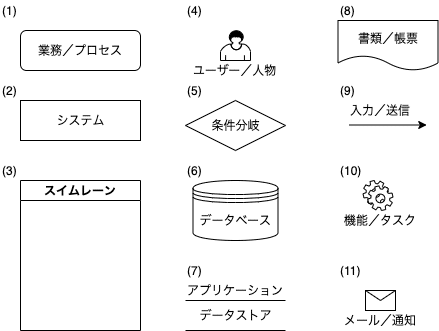
(1) 業務/プロセス
「入金」「注文」「請求」などの業務やプロセスを表します。
![]()
(2) システム
「銀行システム」「受発注管理システム」「請求管理システム」などのシステムを表します。
![]()
(3) スイムレーン
「企業」「部署」「仕入先」などの組織を表します。スイムレーンの中に各組織のフローを描いて行きます。複数の組織にまたがる場合はスイムレーンを2つ以上配置します。スイムレーンは縦でも横でも構いません。
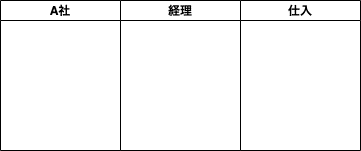
(4) ユーザー/人物
「発注担当」「経理担当」「上長」などの作業者や担当者・関連する人物を表します。

(5) 条件分岐
ある条件によってフローが分かれる分岐を表します。条件に一致する場合、一致しない場合で分岐します。
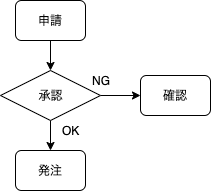
(6) データベース(DB)
「〜システムDB」などのデータベースを表します。
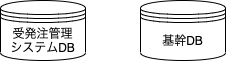
(7) アプリケーション、データストア
蓄積されるデータの保管場所を表します。データストアには「発注情報」「請求情報」などの保管される情報を書きます。アプリケーションには「スプレッドシート」「Slack」などのシステムよりも小さい単位のデータ保管場所を書きます。データベースが格納先の場合はデータベースとセットで書きます。
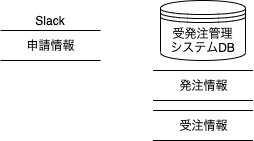
(8) 書類/帳票
「注文書」「請求書」などの書類や帳票を表します。

(9) 入力/送信
要素から要素への入力や送信を表します。「発注担当」が「発注情報」データストアへ発注情報を入力するような場合、発注担当から発注情報へと矢印をつないで「入力」などと書きます。
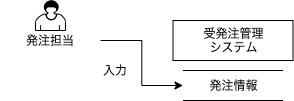
(10) 機能/タスク
システムよりも小さな単位で処理を行う機能やバックグラウンドで自動処理を行うサービスタスクを表します。
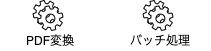
(11) メール/通知
「注文メール」「問い合わせ」「完了報告」などのメールや通知を表します。
![]()
以上が基本となる記号です。なお、記号は同種のものであれば差し替えても構いませんし、他にサービスのロゴやアイコンなどの記号は自由に加えて構いません。ここで使っているデザインである必要性は全くありません。
(ただし、共通度の低い記号や独自の記号を多用すると先の理由により可読性が下がりますので追加する場合には注意が必要です。)

===
業務フローを作る際のポイント
業務フローの作り方について解説して行きます。実際の作成手順に入る前に作図する際のポイントを挙げます。
粗くから細かく - 解像度を上げていく
ありがちですが、いきなり細かい作業単位まで落とし込んだ図にするのはオススメしません。
イラストを描く際のセオリーですが、ラフスケッチを描いてから細部を書き込んで行きます。なぜかと言えば、いきなり細部を書き込んでしまうと全体のバランスが崩れてしまうからです。全体のバランス調整は後工程になるほど大変になります。まずはラフスケッチのようにアウトラインを描いてから何段階かに分けて細部を詰めて行く方が効率的です。


また、組織内に部門や部署がなくとも労務・人事・経理などの機能としての単位は存在しますし、社内外を問わず相互の関係性を把握する必要があります。細部を書き込んで行くほど壮大な図になってしまい、混乱を招いてしまうことにもなります。全体を大きな単位で捉え、小さな単位へと落とし込んで行くようにしましょう。
修正を前提にする - 最初から完璧を求めない
組織において各個人の全業務を事細かに把握している人は稀です。(数名の小さい組織であれば全容を把握している人はいるでしょう。)そのような中で最初から正確に図に表すことは非常に困難であると言えます。
業務フローの作成には各担当者とのコミュニケーションが肝要です。その人しか知らない作業や手順があるかもしれません。図を起こすために何度かヒアリングを繰り返しながら修正し、現状を正しく把握して行くことになるでしょう。
最初から100点満点の図を目指すのではなく、60点、80点、100点とブラッシュアップして行くつもりで描き始めましょう。
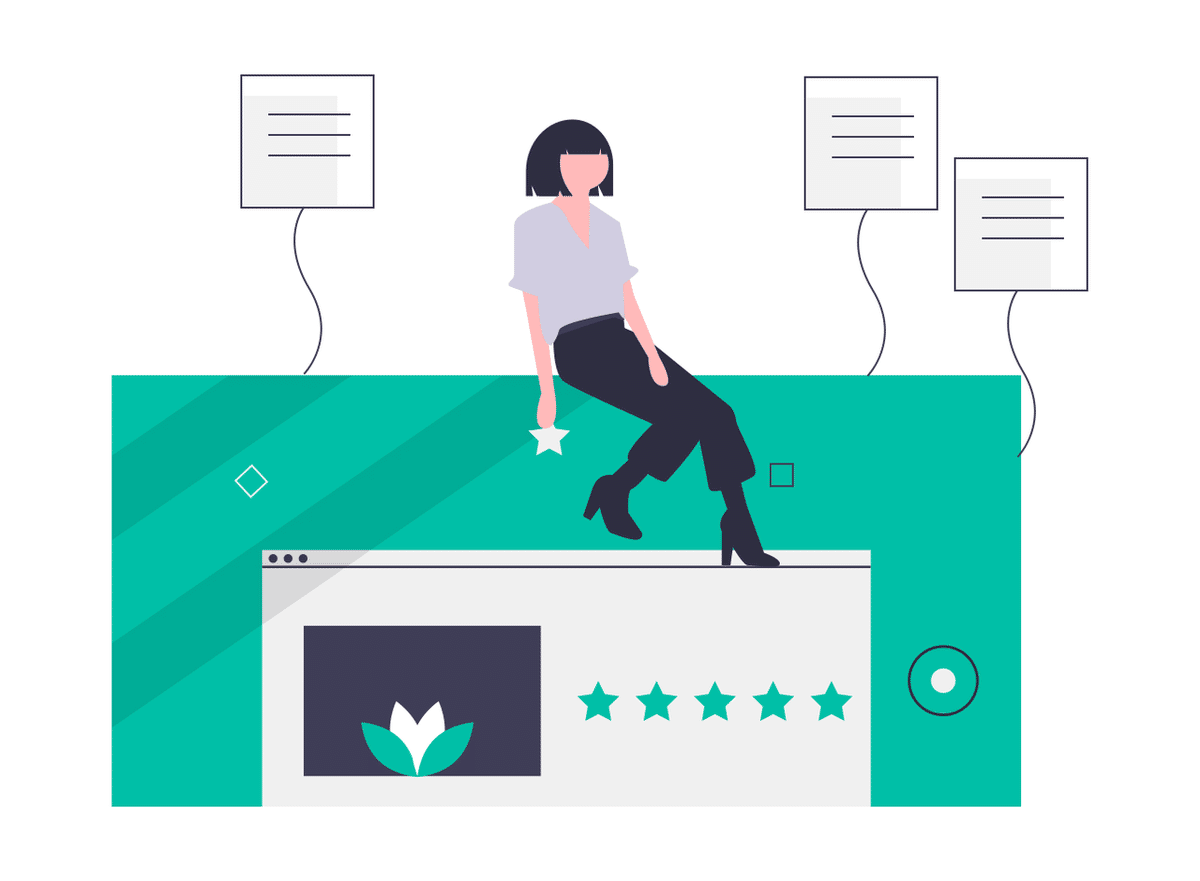
できるだけ簡潔にする - 難解にしない
全てを網羅的に描こうとすると、どうしても難解になってしまいます。使用する記号を絞ったのも、できるだけ簡潔にするためです。以下のポイントを考えながら描いて行きましょう。
・図を後で見返した時に読み解けそうか
・他の人が見ても読み解けそうか
・追加や修正がしやすそうか
共有しやすい形式にする - ツールを考える
例えばExcelやVisioなど特定の製品を使って図を作成した場合、それは果たして誰もが閲覧できる形式と言えるでしょうか。
Excelなら「.xlsx」付きの独自形式のファイルになりますが、全てのPCにOffice製品がインストールされているとは限りません。最近ではアプリのインストールがいらない、ブラウザ上で完結できるクラウド作図ツールもありますが、顧客やステークホルダーなど外部の人へ共有する際に専用アカウントが必要となってしまうと手間をかけてしまいます。そのようなことにも配慮して作図ツールを選ぶと良いです。
今回draw.ioを選択したのも、XML形式でファイルを出力できて、ブラウザさえあればどこでも同じように閲覧ができる、という再現性が高いという理由からです。

===
業務フローの作成方法
業務フローは主に以下の手順で作成して行きます。5ステップに分けましたが、最終的にはWho(誰が)、Where(どこで)、What(何を)、How(どのように)、With(何と、何を用いて)が描かれることになります。
1. 大きなプロセス単位で業務フローの概要を描く (What)
2. 登場人物・組織を洗い出す (Who, Where)
3. 登場人物が行っている業務を洗い出す (Who, What)
4. 関連しているシステム、取り扱うデータを洗い出す (Where, With)
5. どのように業務・作業が行われるかを洗い出す (How)
これらが網羅されることで、業務に関連する要素とデータの流れを把握することができるようになります。
これだけだとピンと来ないと思いますので、具体例を用いて実際に作図してみます。
例. 発注業務
小規模な事業所の発注業務をフロー図に起こしてみます。
STEP1. 業務のアウトラインを描く
細かい部分を後回しにして、まずは大枠となるアウトラインから作成します。発注業務を大きく以下の4プロセスで捉えました。
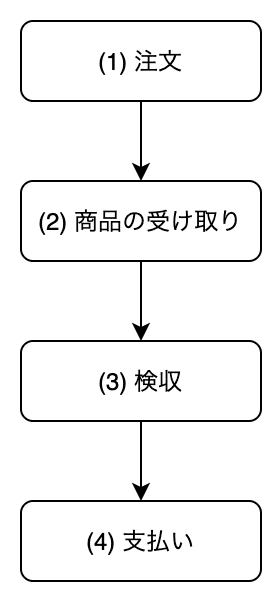
図1-1. 発注業務のアウトライン
(1) 注文
注文したい商品をリストアップして販売元へ注文します。
(2) 商品の受け取り
注文した商品が届いたら受け取ります。
(3) 検収
受け取った商品が注文通りに来ているか、商品に問題がないかを確認します。
(4) 支払い
商品の代金を支払います。
STEP2. 業務に関わる人物を洗い出す
それらのプロセスに関わる人物を洗い出します。この作業を誰が行っているかを洗い出し、「仕入れ業務を担当しているA子さん」のように具体的な人物名ではなく「仕入担当」のように抽象化します。
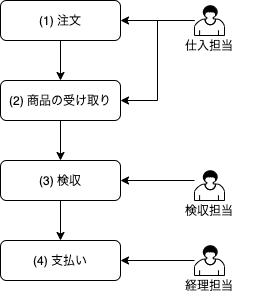
図1-2. 各業務に関わる人物を加えた図
STEP3. 業務プロセスを作業に細分化する
「注文」「商品の受け取り」などの業務プロセスを作業へと細分化して行きます。例えば注文であれば、注文したい商品をリストアップして注文書を作成、仕入先へ注文書を送付し、仕入先から注文請書を受け取ります。同じようにして他のプロセスも細分化して行きます。
単純に細分化してWhat(何を)にWho(誰が)を紐づけて行くとこうなりました。
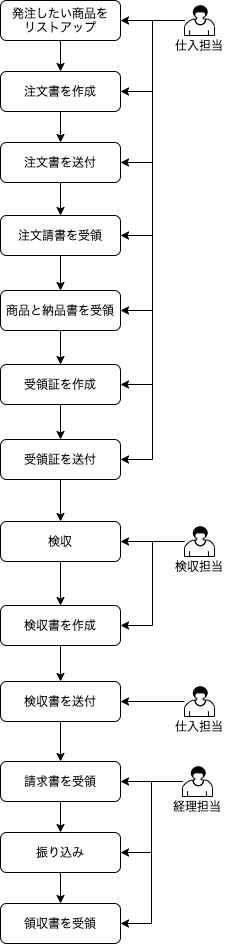
図1-3. プロセスを業務に落とし込んだ図
これでもわからなくはないのですが、これだと時系列や仕入先との関連が不明瞭です。組織の概念を加えてみます。自社には仕入担当、検収担当、経理担当があり、自社とは別に仕入先があります。それらをスイムレーンで分けます。

図1-4-1. 組織で区分けし整理した図
注文書などの書類を送付・受け取りは矢印で省略しました。各担当の作業と時系列が明確になり、Who(誰が)、Where(どこで)、What(何を)がだいぶ整理されましたね。
アウトラインは以下のように分解されています。

図1-4-2. 組織で区分けし整理した図(アウトライン)
STEP4. システム・データ・書類を洗い出す
前の図からは注文データをどこでどう管理しているのか、注文書はどのような形式なのか、振り込みは何で行っているのか、といった具体的なことがわかりません。実務的な内容を踏まえて鮮明にして行きます。
各担当へのヒアリングを行ったところ、以下の状況であることがわかりました。
・注文データは仕入担当が取りまとめて、スプレッドシートに入力・管理している
・書類はPDFファイルにしてメールで送っている
・書類はGoogleドライブ上に保管している
・在庫データはスプレッドシートに入力・管理している
・会計ソフトにfreeeを使用しており、銀行口座へfreeeから連携して振り込んでいる
これらの情報をSTEP3の図に追加します。
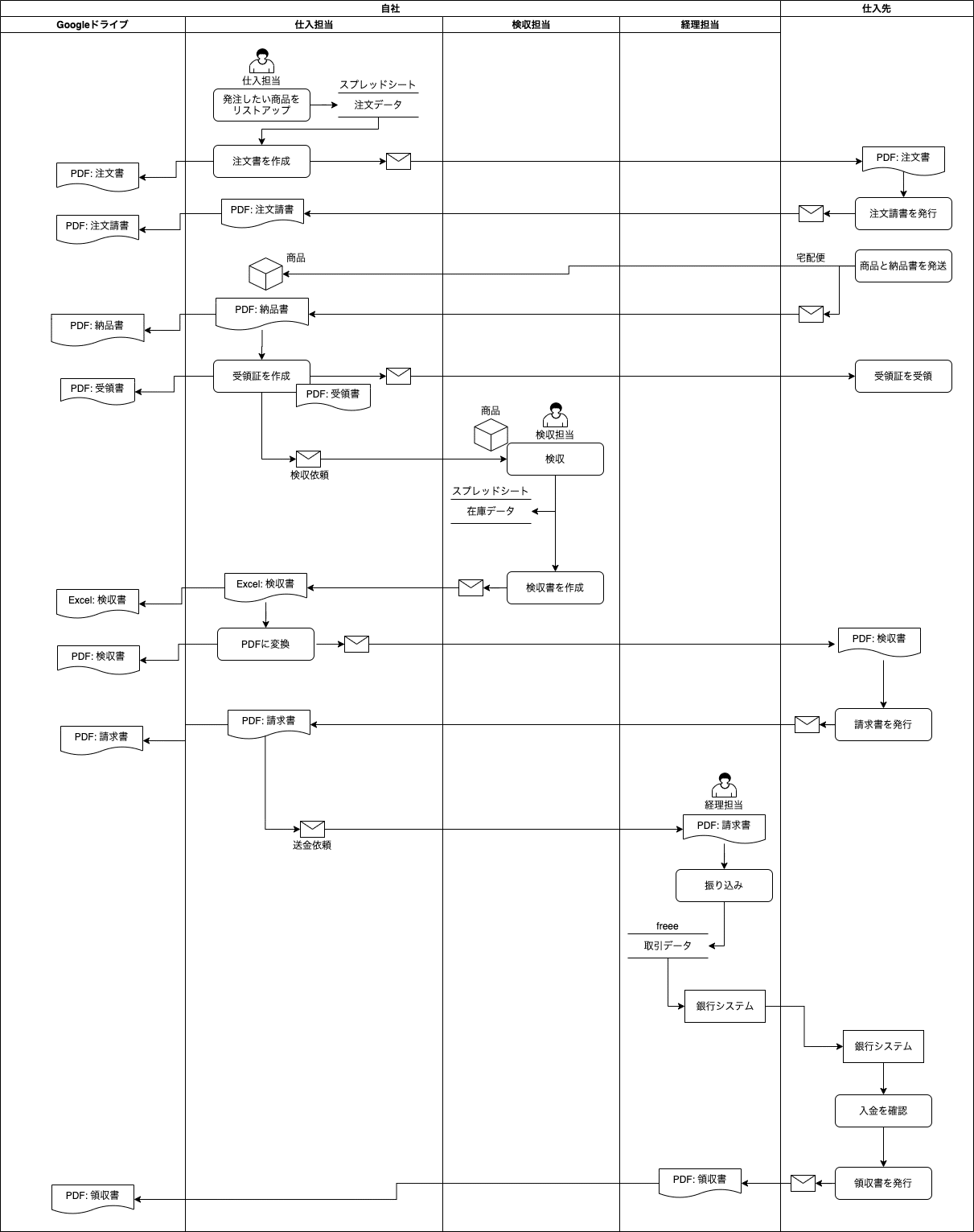
図1-5. ヒアリング結果を反映した図
だいぶ全体像が鮮明になりましたね。どこで誰と誰がどのようなものをやり取りしているのかが明確になりました。
STEP5. 作業を具体化する
例えば注文書の作成はどのように行っているのでしょうか。スプレッドシートのフォーマットがありPDF出力しているのでしょうか。あるいは、Excelに転記してPDF出力しているのでしょうか。
他にも、ドライブへのアップロードは手動で行っているのか、メールの作成は毎回手動で行っているのか...具体的な作業方法が把握できていません。
ここまでの図で、
「請求書は一度仕入担当に送っているが、経理担当に転送する手間があることがわかった。直接、経理担当にメールを送ってもらうようにした方が効率的では?🤔」
といった業務手順のムダを見つけて検討することができますが、作業方法が把握できていないため、スプレッドシートやExcel帳票での手作業よりも受発注管理システムでの自動管理に置き換えた方が良いのか、という抜本的な検討までは踏み込めません。
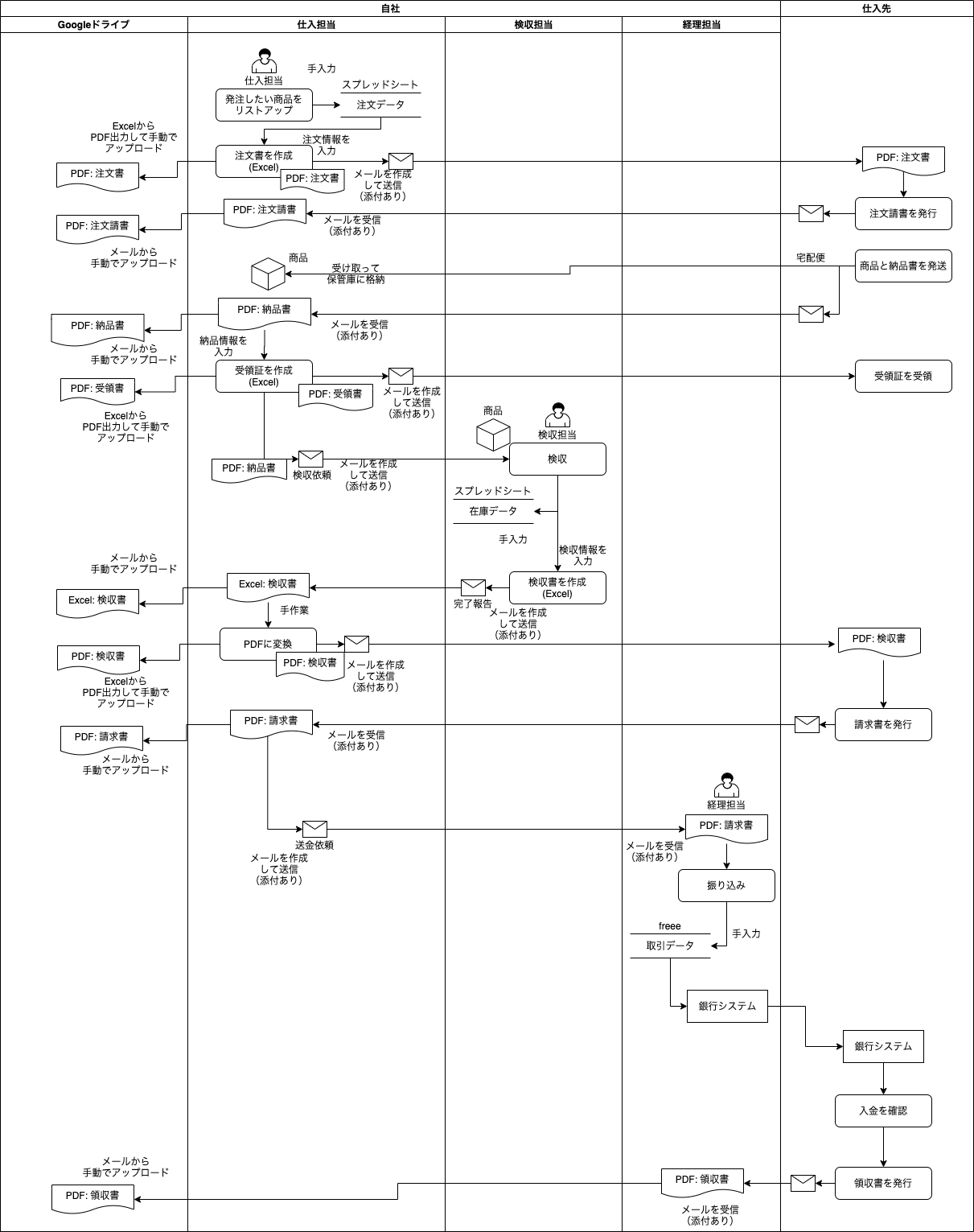
図1-6-1. 作業方法を書き加えた図
情報量は多くなりましたが、より具体的になりました。新人が入ったとしても、この図を見れば各担当との関わりを含めて作業ベースで業務の全体像を把握することができるでしょう。
今回は図が肥大化するため省略しましたが、参考までに承認フローを書き加えた図も掲載しておきます。
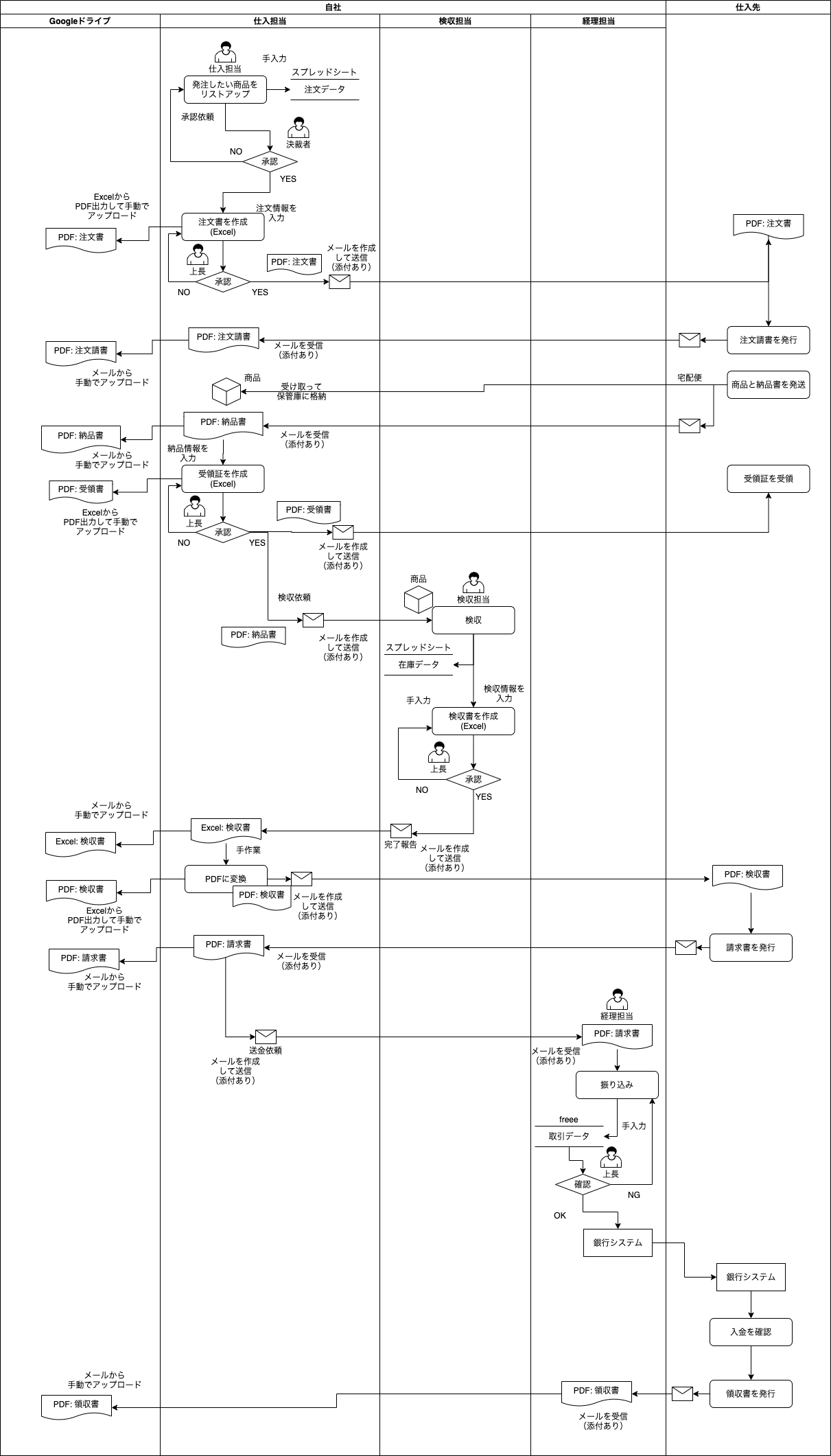
図1-6-2. 承認フローを書き加えた図
これらを元にして業務フローの改善を行っていくわけですが、図1-6-1の手作業で行っている部分にフォーカスしてみます。
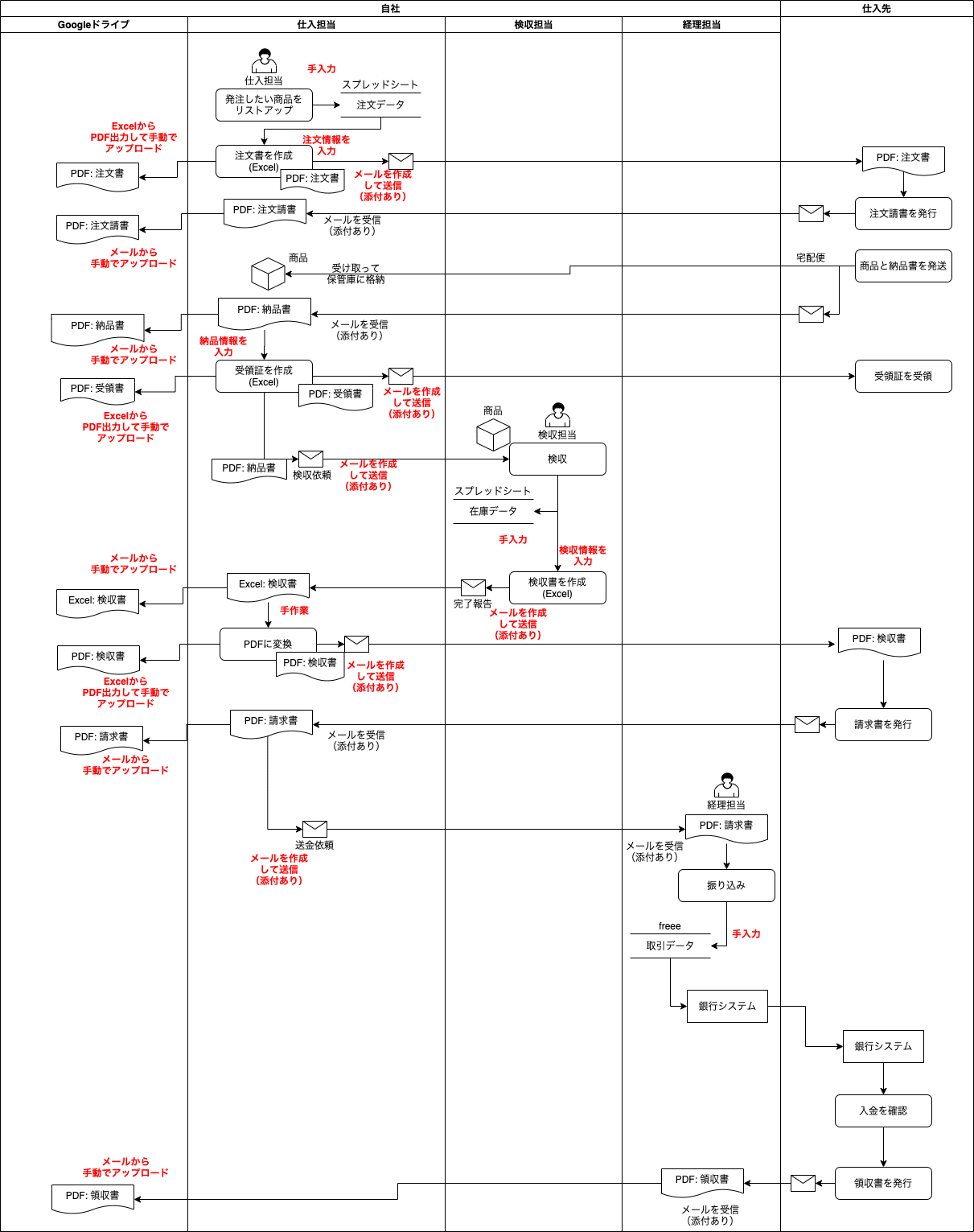
図1-7. 手作業の部分(赤字)のみをハイライトした図
全体的に手作業での入力や操作が多いことが浮き彫りになりました。取引のステータスをリアルタイムに把握したいというニーズがある場合、現状のスプレッドシートやメールベースの運用ではラグタイムが発生します。
具体的な改善例については後編で解説しています。後編ではGoogle Apps Script(GAS)を使った仕組みベースでの手法と受発注管理システムを導入したシステムベースでの手法を紹介しています。
まとめ
「業務フロー図」の描き方について「できる限り少ない表現で、より多くの人が少ない前提知識で読める」ことを主眼に置いて解説しました。
・使用する図形や記号はできる限り少なくして図を読むためのハードルを下げる
・作図するときはアウトラインから詳細へと落とし込んでいく
・Who(誰が)、Where(どこで)、What(何を)、How(どのように)、With(何と、何を用いて)がわかるように描く
弊社は業務効率化・自動化など、仕組みで解決するお手伝いをさせていただいております。お仕事のご依頼はコチラ↓までお願いいたします。
note: Visionary Base編集部
Twitter: @visionary_base
この記事が気に入ったらサポートをしてみませんか?
